Otrzymaj bezpłatne skanowanie i sprawdź, czy twój komputer jest zainfekowany.
USUŃ TO TERAZAby korzystać z w pełni funkcjonalnego produktu, musisz kupić licencję na Combo Cleaner. Dostępny jest 7-dniowy bezpłatny okres próbny. Combo Cleaner jest własnością i jest zarządzane przez RCS LT, spółkę macierzystą PCRisk.
Jak usunąć WizApp z komputerów Mac?
Czym jest WizApp?
WizApp należy do rodziny adware Pirrit. Adware to rodzaj oprogramowania wyświetlającego reklamy. Zwykle wyświetlane reklamy zakrywają treści odwiedzanych stron internetowych i mogą być bardzo denerwujące. Aplikacje typu adware często służą do zbierania różnych informacji o użytkownikach. WizApp instaluje kolejną infekcję adware Pirrit o nazwie MacPerformance. Ponadto wyświetla reklamy pop-up, które oferują aktualizację oprogramowania za pomocą fałszywych narzędzi do aktualizacji. Te okienka pop-up mogą służyć do dystrybucji innych niechcianych aplikacji.
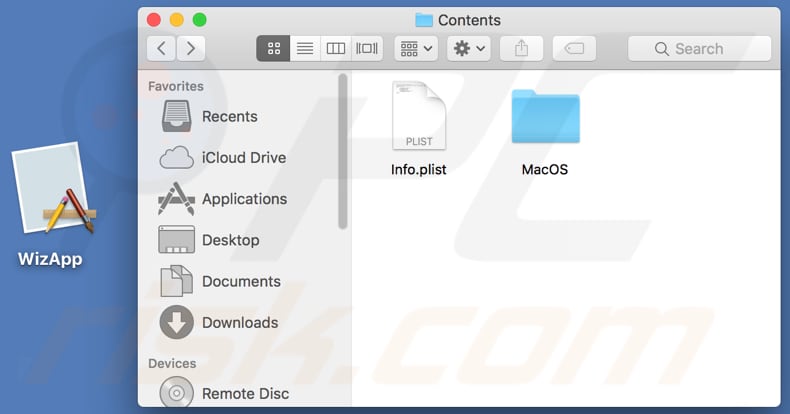
Zwykle adware dostarcza użytkownikom reklamy pop-up, kuponowe, banerowe, ankietowe i inne niechciane treści/reklamy. Po kliknięciu reklamy te otwierają podejrzane, niewiarygodne strony internetowe lub uruchamiają skrypty, które pobierają i/lub instalują niechciane oprogramowanie. To nie jedyny powód do odinstalowania WizApp. Ta aplikacja może również zbierać różne szczegóły, takie jak adresy IP użytkowników, geolokalizacje, wprowadzone zapytania wyszukiwania, adresy otwieranych (odwiedzanych) stron internetowych itp. Programiści adware często udostępniają te dane stronom trzecim, które niewłaściwie je wykorzystują do generowania przychodów. Niektóre z tych stron trzecich mogą być cyberprzestępcami. Niewiele osób celowo pobiera i instaluje aplikacje adware - na ogół pobierają je i instalują przypadkowo. Z tego powodu są one klasyfikowane jako potencjalnie niechciane aplikacje (PUA). Jak wspomniano, WizApp instaluje inne adware o nazwie MacPerformance. Ta aplikacja prosi użytkowników o zgodę na dostęp do domyślnej przeglądarki i kontrolę nad nią. Jeśli zgoda zostanie wydana, może uzyskać dostęp do dokumentów i danych w przeglądarce i wykonywać działania w aplikacji (przeglądarce).
| Nazwa | Reklamy WizApp |
| Typ zagrożenia | Malware Mac, wirus Mac. |
| Nazwy wykrycia (WizApp.app.zip) | Avast (MacOS:Pirrit-AT [Adw]), BitDefender (Adware.MAC.Generic.14119), ESET-NOD32 (wariant OSX/Adware.Pirrit.AN), Kaspersky (Not-a-virus:HEUR:AdWare.OSX.Pirrit.s), Pełna lista wykrycia (VirusTotal) |
| Objawy | Twój Mac staje się wolniejszy niż normalnie, widzisz niechciane reklamy pop-up, jesteś przekierowywany na podejrzane witryny. |
| Metody dystrybucji | Zwodnicze reklamy pop-up, instalatory bezpłatnego oprogramowania (sprzedaż wiązana), fałszywe instalatory flash player, pobrania pliku torrent. |
| Zniszczenie | Śledzenie przeglądania Internetu (potencjalne problemy prywatności), wyświetlanie niechcianych reklam, przekierowania na podejrzane witryny, utrata prywatnych informacji. |
| Usuwanie malware (Windows) |
Aby usunąć możliwe infekcje malware, przeskanuj komputer profesjonalnym oprogramowaniem antywirusowym. Nasi analitycy bezpieczeństwa zalecają korzystanie z Combo Cleaner. Pobierz Combo CleanerBezpłatny skaner sprawdza, czy twój komputer jest zainfekowany. Aby korzystać z w pełni funkcjonalnego produktu, musisz kupić licencję na Combo Cleaner. Dostępny jest 7-dniowy bezpłatny okres próbny. Combo Cleaner jest własnością i jest zarządzane przez RCS LT, spółkę macierzystą PCRisk. |
Zwykle aplikacje typu adware pomagają programistom generować przychody poprzez wyświetlanie reklam. W niektórych przypadkach robią to, zapisując dane, które często są prywatne. Zainstalowane adware może prowadzić do niechcianych pobrań/instalacji, problemów z bezpieczeństwem przeglądania, prywatnością itd. Zalecamy natychmiastowe odinstalowanie WizzApp i innego adware. Więcej przykładów aplikacji typu adware to DisplayUpdate, AssistEngine iGenerelOpen.
Jak zainstalowano WizApp na moim komputerze?
Niewiele osób celowo pobiera i instaluje aplikacje tego typu. W większości przypadków takie pobrania plików i instalacje mają miejsce z powodu natrętnych, oszukańczych reklam lub gdy twórcy oprogramowania wykorzystują metodę „sprzedaży wiązanej". Używają tej metody, aby nakłonić ludzi do pobrania/zainstalowania niechcianych aplikacji wraz ze zwykłym oprogramowaniem (które ludzie celowo pobierają/instalują). W większości przypadków ukrywają te dodatkowe aplikacje w „Niestandardowych", „Własnych", „Zaawansowanych" i innych ustawieniach różnych konfiguratorów pobierania lub instalacji. Należy jednak pamiętać, że niechciane pobrania/instalacje występują tylko wtedy, gdy ludzie instalują lub pobierają programy bez zmiany ustawień zawartych w ich konfiguratorach, tzn. nie odrzucają ofert pobrania lub zainstalowania dodatkowego oprogramowania.
Jak uniknąć instalacji potencjalnie niechcianych aplikacji?
Pobieraj oprogramowanie z oficjalnych źródeł (stron internetowych) i korzystając z bezpośrednich linków do pobierania. Zewnętrzne programy pobierania i/lub instalacji, nieoficjalne i inne podejrzane strony internetowe, sieci peer-to-peer (klienci torrent, eMule itp.) często zawierają oferty pobrania lub instalacji niechcianego oprogramowania. Nie należy ufać tym kanałom/narzędziom do pobierania. Zwykle oferty pobrania lub zainstalowania niechcianych aplikacji można odrzucić za pomocą ustawień zawartych w konfiguratorach. Z tego powodu zalecamy ich sprawdzenie i zmianę w razie potrzeby. Nie klikaj reklam wyświetlanych na podejrzanych stronach internetowych dotyczących hazardu, randek dla dorosłych, pornografii i innych. Zazwyczaj powodują przekierowania do innych potencjalnie złośliwych witryn lub powodują pobranie/instalację niechcianych aplikacji. Jeśli zobaczysz niechciane, nieznane i/lub podejrzane aplikacje (rozszerzenia, dodatki, wtyczki) zainstalowane w przeglądarce, usuń je natychmiast. Usuń również programy tego rodzaju zainstalowane na twoim komputerze. Jeśli twój komputer jest już zainfekowany WizApp, zalecamy przeprowadzenie skanowania za pomocą Combo Cleaner Antivirus dla Windows, aby automatycznie usunąć to adware.
Proces adware WizApp uruchomiony w monitorze aktywności:
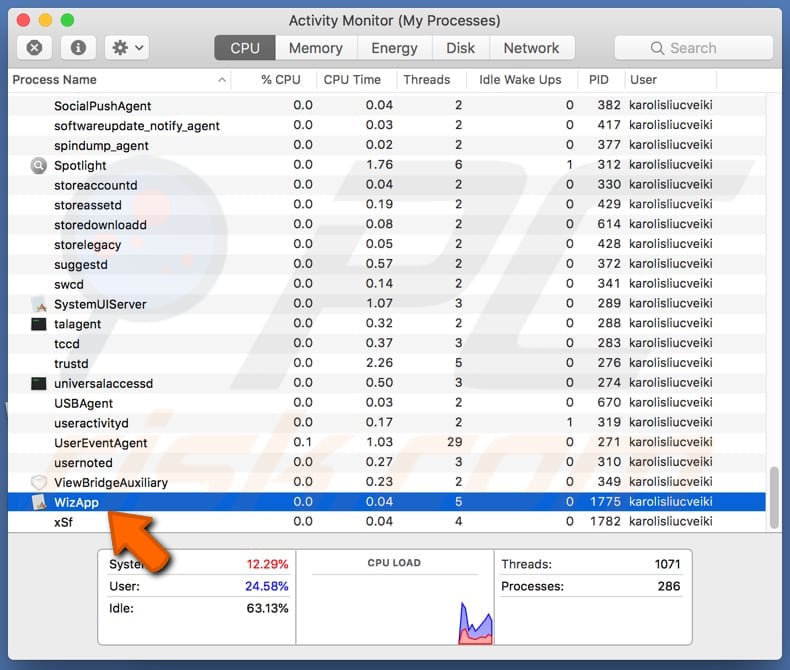
WizApp włącza okno pop-up, które oferuje aktualizację oprogramowania za pomocą fałszywych narzędzi:

MacPerformance z prośbą o zgodę na kontrolę i dostęp do Chrome:
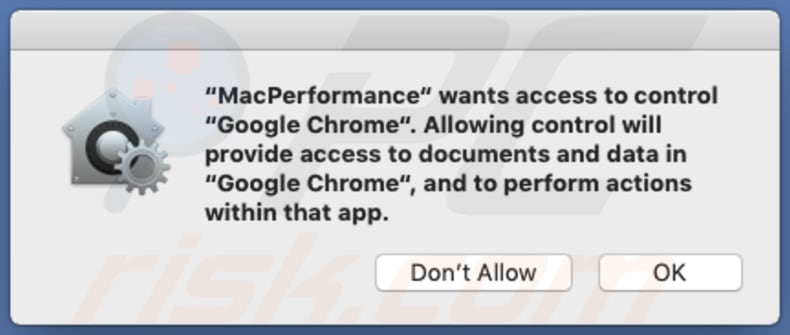
Tekst w tym oknie pop-up:
„MacPerformance" chce mieć dostęp do kontroli „Google Chrome". Zezwolenie na kontrolę zapewni dostęp do dokumentów i danych w „Google Chrome" oraz do wykonywania działań w tej aplikacji.
Natychmiastowe automatyczne usunięcie malware:
Ręczne usuwanie zagrożenia może być długim i skomplikowanym procesem, który wymaga zaawansowanych umiejętności obsługi komputera. Combo Cleaner to profesjonalne narzędzie do automatycznego usuwania malware, które jest zalecane do pozbycia się złośliwego oprogramowania. Pobierz je, klikając poniższy przycisk:
POBIERZ Combo CleanerPobierając jakiekolwiek oprogramowanie wyszczególnione na tej stronie zgadzasz się z naszą Polityką prywatności oraz Regulaminem. Aby korzystać z w pełni funkcjonalnego produktu, musisz kupić licencję na Combo Cleaner. Dostępny jest 7-dniowy bezpłatny okres próbny. Combo Cleaner jest własnością i jest zarządzane przez RCS LT, spółkę macierzystą PCRisk.
Szybkie menu:
- Czym jest WizApp?
- KROK 1. Usuwanie plików i folderów powiązanych z WizApp z OSX.
- KROK 2. Usuwanie reklam WizApp z Safari.
- KROK 3. Usuwanie adware WizApp z Google Chrome.
- KROK 4. Usuwanie reklam WizApp z Mozilla Firefox.
Film pokazujący, jak usunąć adware i porywaczy przeglądarki z komputera Mac:
Usuwanie adware WizApp:
Usuwanie potencjalnie niechcianych aplikacji powiązanych z WizApp z twojego folderu "Aplikacje":

Kliknij ikonę Finder. W oknie Finder wybierz "Aplikacje". W folderze aplikacji poszukaj "MPlayerX", "NicePlayer" lub innych podejrzanych aplikacji i przenieś je do Kosza. Po usunięciu potencjalnie niechcianych aplikacji, które powodują reklamy internetowe, przeskanuj swój Mac pod kątem wszelkich pozostałych niepożądanych składników.
POBIERZ narzędzie do usuwania złośliwego oprogramowania
Combo Cleaner sprawdza, czy twój komputer został zainfekowany. Aby korzystać z w pełni funkcjonalnego produktu, musisz kupić licencję na Combo Cleaner. Dostępny jest 7-dniowy bezpłatny okres próbny. Combo Cleaner jest własnością i jest zarządzane przez RCS LT, spółkę macierzystą PCRisk.
Usuwanie plików i folderów powiązanych z reklamy wizapp:

Kliknij ikonę Finder na pasku menu, wybierz Idź i kliknij Idź do Folderu...
 Poszukaj plików wygenerowanych przez adware w folderze /Library/LaunchAgents:
Poszukaj plików wygenerowanych przez adware w folderze /Library/LaunchAgents:

W pasku Przejdź do Folderu... wpisz: /Library/LaunchAgents
 W folderze "LaunchAgents" poszukaj wszelkich ostatnio dodanych i podejrzanych plików oraz przenieś je do Kosza. Przykłady plików wygenerowanych przez adware - "installmac.AppRemoval.plist", "myppes.download.plist", "mykotlerino.ltvbit.plist", "kuklorest.update.plist" itd. Adware powszechnie instaluje wiele plików z tym samym rozszerzeniem.
W folderze "LaunchAgents" poszukaj wszelkich ostatnio dodanych i podejrzanych plików oraz przenieś je do Kosza. Przykłady plików wygenerowanych przez adware - "installmac.AppRemoval.plist", "myppes.download.plist", "mykotlerino.ltvbit.plist", "kuklorest.update.plist" itd. Adware powszechnie instaluje wiele plików z tym samym rozszerzeniem.
 Poszukaj plików wygenerowanych przez adware w folderze /Library/Application Support:
Poszukaj plików wygenerowanych przez adware w folderze /Library/Application Support:

W pasku Przejdź do Folderu... wpisz: /Library/Application Support

W folderze "Application Support" sprawdź wszelkie ostatnio dodane i podejrzane foldery. Przykładowo "MplayerX" lub "NicePlayer" oraz przenieś te foldery do Kosza..
 Poszukaj plików wygenerowanych przez adware w folderze ~/Library/LaunchAgents:
Poszukaj plików wygenerowanych przez adware w folderze ~/Library/LaunchAgents:

W pasku Przejdź do Folderu... i wpisz: ~/Library/LaunchAgents

W folderze "LaunchAgents" poszukaj wszelkich ostatnio dodanych i podejrzanych plików oraz przenieś je do Kosza. Przykłady plików wygenerowanych przez adware - "installmac.AppRemoval.plist", "myppes.download.plist", "mykotlerino.ltvbit.plist", "kuklorest.update.plist" itp. Adware powszechnie instaluje szereg plików z tym samym rozszerzeniem.
 Poszukaj plików wygenerowanych przez adware w folderze /Library/LaunchDaemons:
Poszukaj plików wygenerowanych przez adware w folderze /Library/LaunchDaemons:

W pasku Przejdź do Folderu... wpisz: /Library/LaunchDaemons
 W folderze "LaunchDaemons" poszukaj wszelkich podejrzanych plików. Przykładowo: "com.aoudad.net-preferences.plist", "com.myppes.net-preferences.plist", "com.kuklorest.net-preferences.plist", "com.avickUpd.plist" itp. oraz przenieś je do Kosza.
W folderze "LaunchDaemons" poszukaj wszelkich podejrzanych plików. Przykładowo: "com.aoudad.net-preferences.plist", "com.myppes.net-preferences.plist", "com.kuklorest.net-preferences.plist", "com.avickUpd.plist" itp. oraz przenieś je do Kosza.
 Przeskanuj swój Mac za pomocą Combo Cleaner:
Przeskanuj swój Mac za pomocą Combo Cleaner:
Jeśli wykonałeś wszystkie kroki we właściwej kolejności, twój Mac powinien być wolny od infekcji. Aby mieć pewność, że twój system nie jest zainfekowany, uruchom skanowanie przy użyciu programu Combo Cleaner Antivirus. Pobierz GO TUTAJ. Po pobraniu pliku kliknij dwukrotnie instalator combocleaner.dmg, w otwartym oknie przeciągnij i upuść ikonę Combo Cleaner na górze ikony aplikacji. Teraz otwórz starter i kliknij ikonę Combo Cleaner. Poczekaj, aż Combo Cleaner zaktualizuje bazę definicji wirusów i kliknij przycisk "Start Combo Scan" (Uruchom skanowanie Combo).

Combo Cleaner skanuje twój komputer Mac w poszukiwaniu infekcji malware. Jeśli skanowanie antywirusowe wyświetla "nie znaleziono żadnych zagrożeń" - oznacza to, że możesz kontynuować korzystanie z przewodnika usuwania. W przeciwnym razie, przed kontynuowaniem zaleca się usunięcie wszystkich wykrytych infekcji.

Po usunięciu plików i folderów wygenerowanych przez adware, kontynuuj w celu usunięcia złośliwych rozszerzeń ze swoich przeglądarek internetowych.
Usuwanie strony domowej i domyślnej wyszukiwarki reklamy wizapp z przeglądarek internetowych:
 Usuwanie złośliwych rozszerzeń z Safari:
Usuwanie złośliwych rozszerzeń z Safari:
Usuwanie rozszerzeń powiązanych z reklamy wizapp z Safari:

Otwórz przeglądarkę Safari. Z paska menu wybierz "Safari" i kliknij "Preferencje...".

W oknie "Preferencje" wybierz zakładkę "Rozszerzenia" i poszukaj wszelkich ostatnio zainstalowanych oraz podejrzanych rozszerzeń. Po ich zlokalizowaniu kliknij znajdujących się obok każdego z nich przycisk „Odinstaluj". Pamiętaj, że możesz bezpiecznie odinstalować wszystkie rozszerzenia ze swojej przeglądarki Safari – żadne z nich nie ma zasadniczego znaczenia dla jej prawidłowego działania.
- Jeśli w dalszym ciągu masz problemy z niechcianymi przekierowaniami przeglądarki oraz niechcianymi reklamami - Przywróć Safari.
 Usuwanie złośliwych wtyczek z Mozilla Firefox:
Usuwanie złośliwych wtyczek z Mozilla Firefox:
Usuwanie dodatków powiązanych z reklamy wizapp z Mozilla Firefox:

Otwórz przeglądarkę Mozilla Firefox. W prawym górnym rogu ekranu kliknij przycisk "Otwórz Menu" (trzy linie poziome). W otwartym menu wybierz "Dodatki".

Wybierz zakładkę "Rozszerzenia" i poszukaj ostatnio zainstalowanych oraz podejrzanych dodatków. Po znalezieniu kliknij przycisk "Usuń" obok każdego z nich. Zauważ, że możesz bezpiecznie odinstalować wszystkie rozszerzenia z przeglądarki Mozilla Firefox – żadne z nich nie ma znaczącego wpływu na jej normalne działanie.
- Jeśli nadal doświadczasz problemów z przekierowaniami przeglądarki oraz niechcianymi reklamami - Przywróć Mozilla Firefox.
 Usuwanie złośliwych rozszerzeń z Google Chrome:
Usuwanie złośliwych rozszerzeń z Google Chrome:
Usuwanie dodatków powiązanych z reklamy wizapp z Google Chrome:

Otwórz Google Chrome i kliknij przycisk "Menu Chrome" (trzy linie poziome) zlokalizowany w prawym górnym rogu okna przeglądarki. Z rozwijanego menu wybierz "Więcej narzędzi" oraz wybierz "Rozszerzenia".

W oknie "Rozszerzenia" poszukaj wszelkich ostatnio zainstalowanych i podejrzanych dodatków. Po znalezieniu kliknij przycisk "Kosz" obok każdego z nich. Zauważ, że możesz bezpiecznie odinstalować wszystkie rozszerzenia z przeglądarki Google Chrome – żadne z nich nie ma znaczącego wpływu na jej normalne działanie.
- Jeśli nadal doświadczasz problemów z przekierowaniami przeglądarki oraz niechcianymi reklamami - PrzywróćGoogle Chrome.
Udostępnij:

Tomas Meskauskas
Ekspert ds. bezpieczeństwa, profesjonalny analityk złośliwego oprogramowania
Jestem pasjonatem bezpieczeństwa komputerowego i technologii. Posiadam ponad 10-letnie doświadczenie w różnych firmach zajmujących się rozwiązywaniem problemów technicznych i bezpieczeństwem Internetu. Od 2010 roku pracuję jako autor i redaktor Pcrisk. Śledź mnie na Twitter i LinkedIn, aby być na bieżąco z najnowszymi zagrożeniami bezpieczeństwa online.
Portal bezpieczeństwa PCrisk jest prowadzony przez firmę RCS LT.
Połączone siły badaczy bezpieczeństwa pomagają edukować użytkowników komputerów na temat najnowszych zagrożeń bezpieczeństwa w Internecie. Więcej informacji o firmie RCS LT.
Nasze poradniki usuwania malware są bezpłatne. Jednak, jeśli chciałbyś nas wspomóc, prosimy o przesłanie nam dotacji.
Przekaż darowiznęPortal bezpieczeństwa PCrisk jest prowadzony przez firmę RCS LT.
Połączone siły badaczy bezpieczeństwa pomagają edukować użytkowników komputerów na temat najnowszych zagrożeń bezpieczeństwa w Internecie. Więcej informacji o firmie RCS LT.
Nasze poradniki usuwania malware są bezpłatne. Jednak, jeśli chciałbyś nas wspomóc, prosimy o przesłanie nam dotacji.
Przekaż darowiznę
▼ Pokaż dyskusję